Содержание
При отображении камер на УРМ процессор загружен на 100% и всё тормозит. Что делать?
Вопрос по теме: Настройка и эксплуатация
Большая загрузка процессора на удалённом рабочем месте при отображении IP-камер может быть вызвана неправильными настройками программного обеспечения. В большинстве случаев это связано с тем, что для отображения используется поток высокого разрешения. Убедитесь в том, что:
1. Камеры настроены на трансляцию как минимум двух потоков, и выполнены необходимые настройки для потока на запись (H.264, полное разрешение), и на отображение (низкое разрешение).
2. В программном обеспечении поток высокого разрешения идёт на запись. Поток низкого разрешения используется для детекции движения и отображения на мониторе удалённого рабочего места.
Данный вопрос освещается также в роликах на нашем канале в Youtube:
На канале VIDEOМАХ регулярно публикуются обучающие видео, демонстрации работы технологий, записи мероприятий.
Подпишитесь, чтобы быть в курсе новых технологий видеонаблюдения.Подпишись на канал
На канале VIDEOМАХ регулярно публикуются обучающие видео, демонстрации работы технологий, записи мероприятий.
Подпишитесь, чтобы быть в курсе новых технологий видеонаблюдения.Подпишись на канал
Более подробно в статье на нашем сайте:
Один, два, четыре потока? Кто больше? Эффективное использование возможностей современных IP-камер.
Как узнать, какая версия ПО «Интеллект» используется у меня на сервере VIDEOMAX?
При запуске УРМ в ПО «Интеллект» появляется ошибка «Не авторизован», в чем может быть проблема?
При включении видеосервера/УРМ нет изображения на мониторе, что делать?
Предусмотрен ли у ваших серверов какой-нибудь режим восстановления работоспособности?
Почему в момент загрузки ПО «Интеллект» выводится сообщение «Ключ не найден»?
Где взять дистрибутив программного обеспечения?
Как подключить камеру по RTSP-протоколу?
На сервере загрузка сети 100%.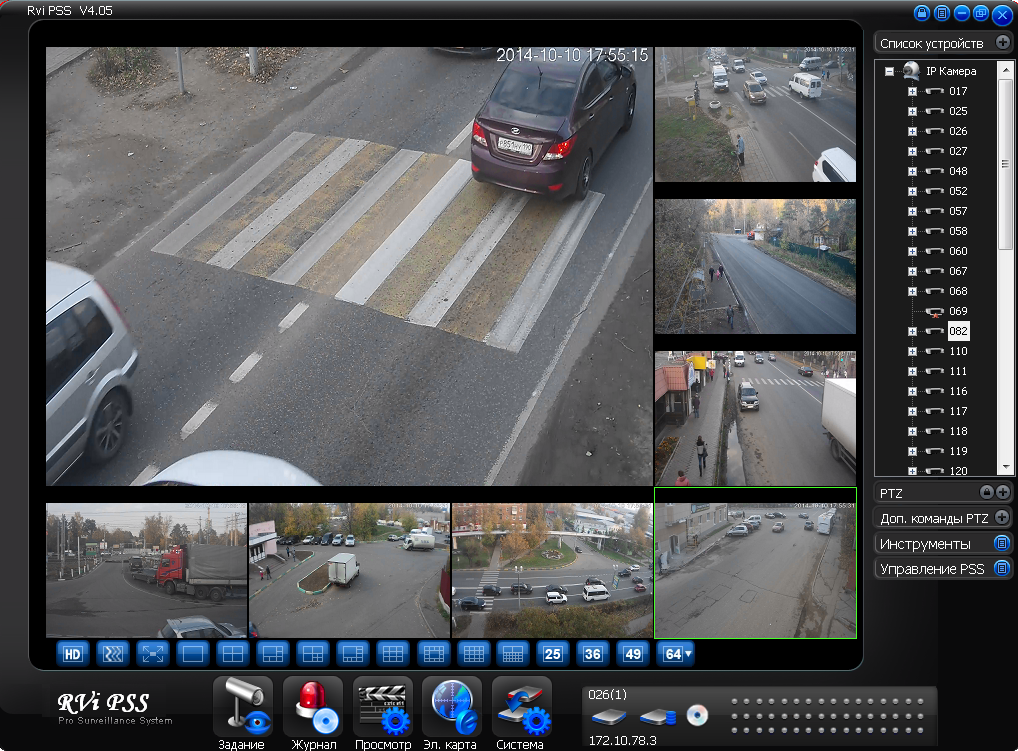 Почему?
Почему?
Почему не распознаётся номер проезжающей машины в ПО «Интеллект»?
Чем регламентируется необходимость и порядок технического обслуживания систем видеонаблюдения? Есть ГОСТ, или что-то в этом роде?
Как проверить работу плат лучи/реле в ПО «Интеллект»?
У меня тормозит изображение на УРМ вечером и особенно ночью, в чём проблема?
У меня УРМ перестал подключаться к серверу с ПО «Интеллект», что делать?
У нас ваши серверы работают более трёх лет, хотелось бы провести диагностику архивных дисков. Как это можно сделать?
Обновили ПО Интеллект и выскочило сообщение «Ошибка подключения к БД».
Где можно ознакомиться с документацией на ПО «Интеллект»?
Как сделать резервную копию базы в ПО «Интеллект»?
Где можно посмотреть состав лицензий на ПО видеонаблюдения на вашем сервере?
Как обновить ПО «Интеллект» на видеосервере?
Каково максимальное разрешение монитора, который можно подключить к вашему УРМ?
У меня установлено ПО «Интеллект». Как добавить в лицензионный ключ ещё одну камеру?
Как перенести часть лицензий ПО Интеллект с одного сервера на другой
Как удалить часть видеоархива?
На одном из видеосерверов на корзинах горячей замены появилась индикация красного цвета.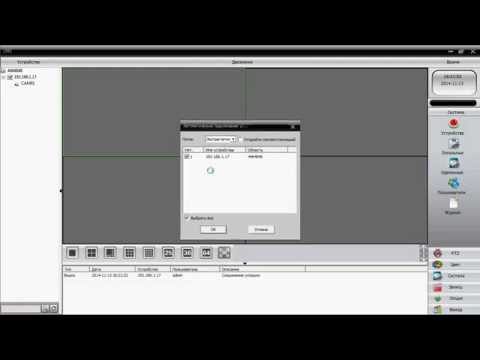 Что делать?
Что делать?
к списку всех вопросов
Что делать, если видео на мониторе системы наблюдения зависает?
Skip to content
View Larger Image
При работе системы видеонаблюдения случается, видео с камер, отображаемое на мониторе зависает или пропускает секунды.
Есть несколько факторов, которые могут вызвать эту проблему, начиная с проблем с пропускной способностью и заканчивая ошибками прошивки.
Иногда появление стоп-кадра случается только при просмотре видео в режиме реального времени, но при воспроизведении из архива оно отображается плавно, без зависания. В других случаях зависание видно и видеозаписи.
В любом случае, проблему необходимо исправить, так как это ставит под угрозу вашу систему видеонаблюдения.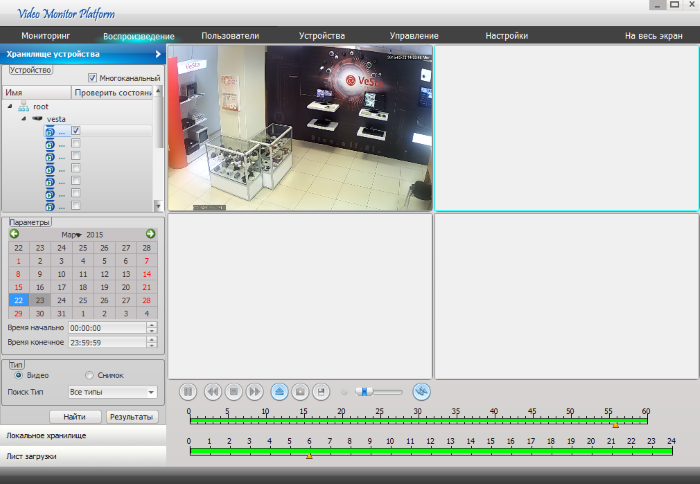
В наши дни существуют различные типы видеорегистраторов (NVR, DVR) и камер. По этой причине подход к решению проблемы зависит именно от типа оборудования, которое вы используете.
Ниже приводим несколько советов по устранению неполадок, позволяющих устранить зависание видео на экране монитора:
NVR со встроенным переключателем PoE
Это сетевой видеорегистратор, в котором IP-камеры подключаются прямо на задней панели рекордера к порту PoE, а режим просмотра в реальном времени отображается на мониторе / телевизоре, подключенном к сетевому видеорегистратору.
Если все камеры сразу или постоянно зависают:
- Перезагрузите NVR. Выключите его через меню и подождите, пока он не вернется в онлайн. Проверьте, не замерзли ли камеры.
- Иногда это вызвано неисправным жестким диском. Выключите устройство, откройте крышку и отсоедините все жесткие диски. Затем включите рекордер и посмотрите, плавно ли работают камеры. Если это так, то один из жестких дисков неисправен и перегружает сетевой видеорегистратор.
 Вам необходимо определить, в каком из них есть проблемы, и заменить его жестким диском с функцией наблюдения.
Вам необходимо определить, в каком из них есть проблемы, и заменить его жестким диском с функцией наблюдения. - Проблема также может быть вызвана плохой прошивкой. В программном обеспечении есть ошибки, которые устраняет производитель. Вам необходимо обновить видеорегистратор и камеры до последней версии прошивки.
Если эта проблема возникает только у одной конкретной камеры, попробуйте следующие советы:
- Подключите камеру к другому порту NVR с помощью другого сетевого кабеля, посмотрите, работает ли он. Если это не так, проблема может быть в кабеле или в порту на задней панели сетевого видеорегистратора.
- Иногда путаются настройки камеры. В этом случае вам необходимо перезагрузить зависшую камеру. Используйте кнопку сброса на плате, когда камера находится под напряжением. Затем подключил его обратно к переключателю сетевого видеорегистратора.
- Увеличьте частоту кадров. Если частота кадров слишком низкая, например 1 кадр / с, изображение в реальном времени будет прерывистым и зависать.
 Войдите в настройки камеры и установите более высокий FPS, например 10 FPS.
Войдите в настройки камеры и установите более высокий FPS, например 10 FPS. - Кроме того, битрейт — это количество данных, которые камера отправляет на рекордер. Если он слишком высокий, NVR не может работать плавно. Изменяйте его, пока не получите правильный баланс. Ниже показан случайный пример.
NVR с подключением по WiFi
Если все камеры зависли одновременно:
- Перезагрузите NVR, если камеры подключены к NVR WiFi. Перезагрузите роутер, если камеры подключены к роутеру WiFi.
- Как и выше, отключите жесткий диск от устройства и посмотрите, не это ли является причиной проблемы. Неисправный жесткий диск может потреблять слишком много энергии и оставлять камеры «сухими».
- Отключите другие маршрутизаторы, если у вас несколько маршрутизаторов. Это просто для тестирования, иногда слишком много маршрутизаторов могут ослабить сигнал и повлиять на камеры.
- Обновите прошивку NVR до последней версии. Также рекомендуется обновить камеры.

- Проверьте скорость вашего маршрутизатора, чтобы убедиться, что проблема в пропускной способности.
- Убедитесь, что камеры получают сигнал WiFi. Если сигнал слабый, камеры отключатся, и экран будет казаться зависшим.
Если эта проблема возникает только у одной конкретной камеры, пожалуйста:
- Убедитесь, что антенны WiFi надежно закреплены на камере. Вам необходимо разместить их, как показано в руководстве.
- Поменяйте местами антенны этой камеры с другими функциональными камерами. Если картинка, то это может быть проблема с антеннами и вам необходимо их заменить.
- Перезагрузите сетевой видеорегистратор, камеры и маршрутизатор. Попробуй еще раз.
- Увеличьте частоту кадров и уменьшите битрейт. Как показано выше, убедитесь, что частота кадров не слишком низкая, а пропускная способность адекватна.
- Переместите камеру ближе к сетевому видеорегистратору. Если покрытие Wi-Fi слабое, а камера находится далеко, она отключится и на экране будет отображаться как зависшая.
 Просто поднесите его поближе и проверьте, есть ли разница в живом изображении.
Просто поднесите его поближе и проверьте, есть ли разница в живом изображении.
Какая бы причина не была, зависшее изображение с камер видеонаблюдения необходимо исправить как можно скорее.
Проблема обычно связана с программными проблемами камеры или видеорегистраторов, неисправным жестким диском, низкой частотой кадров или высокой пропускной способностью.
Изменяйте настройки, пока не получите приемлемое изображение. Если он все еще зависает, возможно, вам придется обратиться к производителю или продавцу оборудования.
Search for:
Заказать звонок!
Укажите своё имя и номер телефона, и наш специалист перезвонит Вам в ближайшее время.
Вы сможете задать все интересующие Вас вопросы касательно установки или обслуживания систем видеонаблюдения.
Указанные данные строго конфиденциальны и не передаются третьим лицам.
Рубрики
- Без рубрики
- Видеодомофон
- Выбор системы
- Журналы по видеонаблюдению
- Книги по видеонаблюдению
- Монтаж видеонаблюдения
- Настройка видеонаблюдения
- Обслуживание систем безопасности
- Программы для видеонаблюдения
- Системы видеонаблюдения
Go to Top
Как установить и использовать плагин Siteimprove CMS
Перейти к основному содержанию
Центр помощи
Дата изменения: Пт, 7 октября 2022 г.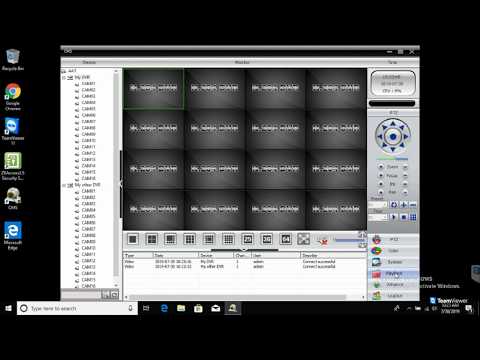 , 00:24
, 00:24
- Предварительная установка
- Где найти подключаемые модули CMS?
- Какие версии CMS поддерживает плагин Siteimprove CMS?
- Что предлагает подключаемый модуль CMS?
- Есть ли риски безопасности с подключаемым модулем CMS?
- Будет ли плагин мешать или замедлять работу нашей CMS?
- Поставляется ли плагин CMS за дополнительную плату?
- В чем разница между CMS Deeplink и плагином Siteimprove CMS?
- Как протестировать подключаемый модуль CMS?
- Установка
- Сколько времени обычно занимает установка плагина?
- Какие шаги необходимы для внедрения плагина CMS?
- Если у пользователя Siteimprove есть настроенная роль пользователя и разрешения на платформе, будут ли эти критерии воспроизведены в подключаемом модуле?
- Кто может видеть и использовать подключаемый модуль CMS?
- Можно ли настроить доступ пользователя к самому плагину внутри CMS?
- Установлен ли плагин на каждой странице нашей CMS, независимо от исключений на платформе?
- Использование плагина CMS
- Как пользоваться плагином Siteimprove CMS?
- Что произойдет, если я добавлю новую страницу на свой сайт? Будет ли плагин автоматически проверять эту страницу?
- Могу ли я проверить содержимое перед его публикацией?
- Работает ли оценка Siteimprove DCI® только для опубликованного контента?
- Может ли пользователь создать политику из подключаемого модуля?
- Может ли пользователь принимать решения о орфографических ошибках или словах для просмотра в подключаемом модуле?
- Устранение неполадок
- К кому обратиться за поддержкой по устранению неполадок с подключаемыми модулями CMS?
- Почему я не вижу плагин Siteimprove CMS?
- Почему я получаю сообщение об ошибке «Отсутствует доступ к странице»?
Предварительная установка
Где найти подключаемые модули CMS?
Плагины доступны для загрузки на странице плагинов Siteimprove CMS. Информацию о подключаемых модулях, которые можно установить, также можно найти в меню «Интеграция» на платформе Siteimprove.
Информацию о подключаемых модулях, которые можно установить, также можно найти в меню «Интеграция» на платформе Siteimprove.
Какие версии CMS поддерживает плагин Siteimprove CMS?
Подробную информацию о том, для каких систем управления контентом (CMS) доступен плагин Siteimprove, можно найти на странице плагина Siteimprove CMS.
Что предлагает подключаемый модуль CMS?
Что предлагает плагин Siteimprove CMS?
Существуют ли угрозы безопасности с подключаемым модулем CMS?
Плагин CMS имеет такой же высокий уровень безопасности, как и сама платформа Siteimprove Intelligence. Узнайте больше о безопасности подключаемых модулей CMS в FAQ по безопасности подключаемых модулей CSM.
Будет ли плагин мешать или замедлять работу нашей CMS?
Плагин предназначен для обработки данных на серверах Siteimprove. Это означает, что плагин не должен вызывать проблем с производительностью на клиентской CMS.
Это означает, что плагин не должен вызывать проблем с производительностью на клиентской CMS.
Поставляется ли плагин CMS за дополнительную плату?
Нет. Подключаемый модуль CMS можно загрузить и установить бесплатно для всех. Чтобы использовать плагин, вам необходимо иметь учетную запись Siteimprove. Если у вас нет учетной записи Siteimprove, вы не сможете войти в систему. Это не позволит вам использовать плагин, даже если он установлен.
В чем разница между CMS Deeplink и плагином Siteimprove CMS?
В чем разница между CMS Deeplink и плагином Siteimprove CMS?
Как протестировать подключаемый модуль CMS?
Как протестировать плагины Siteimprove CMS
Установка
Сколько времени обычно занимает установка плагина?
В зависимости от уровня достоверности сама установка не должна занимать более 10 минут.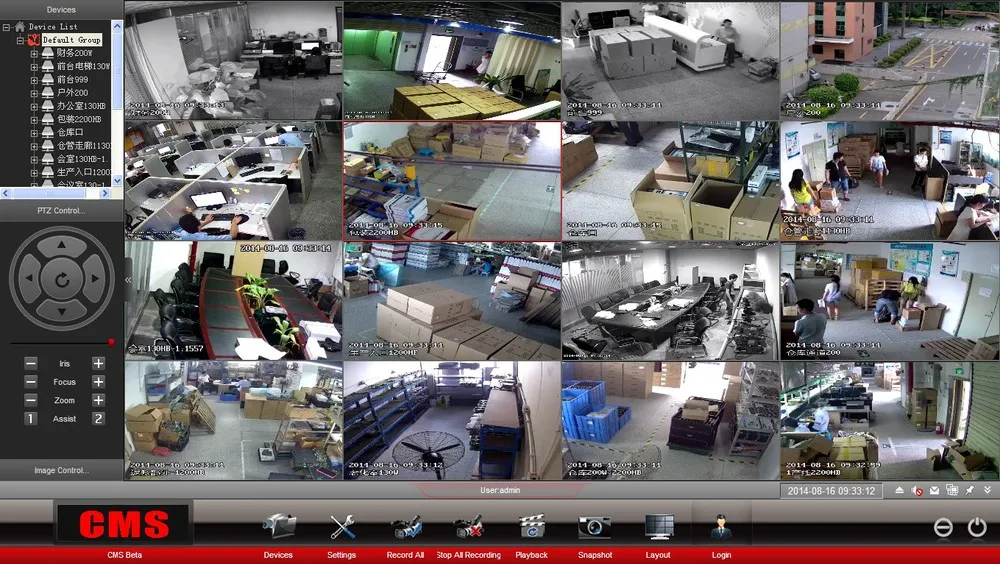
Однако в более крупных организациях администратор CMS нередко находится вне основной команды, и время получения этого ресурса для поддержки установки подключаемого модуля может варьироваться в зависимости от организации.
Кроме того, установка подключаемого модуля может инициировать внутренние процессы, такие как процесс утверждения и/или развертывания, и сроки для этого снова зависят от этой организации.
Какие шаги необходимы для внедрения плагина CMS?
Узнайте больше о настройке подключаемого модуля CMS
Если у пользователя Siteimprove есть настроенная роль пользователя и разрешения на платформе, будут ли эти критерии воспроизведены в подключаемом модуле?
Да, они увидят в плагине ту же информацию, что и в платформе.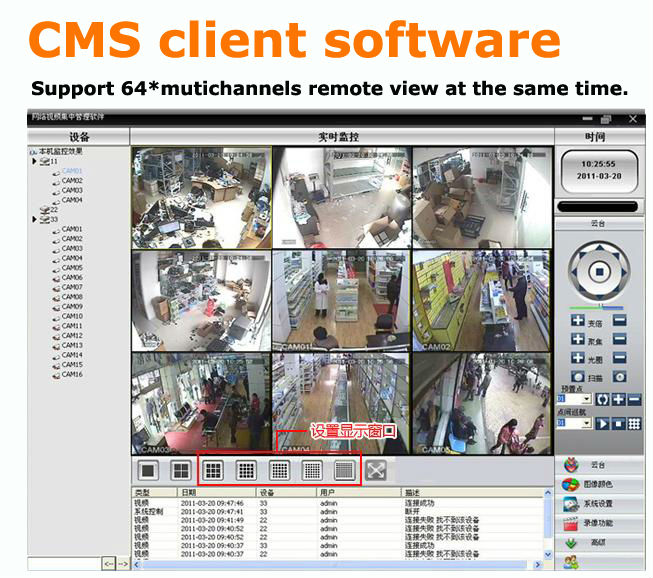 Любые изменения роли пользователя должны быть внесены в платформу. Это одинаково для всех плагинов.
Любые изменения роли пользователя должны быть внесены в платформу. Это одинаково для всех плагинов.
Кто может видеть и использовать подключаемый модуль CMS?
Любой, у кого есть логин Siteimprove, может использовать плагин. Если у пользователя нет доступа к определенным вещам в Siteimprove, эти настройки разрешений будут перенесены в плагин.
Можно ли настроить доступ пользователя к самому плагину внутри CMS?
Для некоторых плагинов, таких как Drupal, AEM и Sitecore, вы можете назначить доступ пользователям в конфигурации, чтобы они могли видеть сам плагин. Другие CMS могут отличаться.
Разрешения для таких модулей, как доступность, затем управляются с помощью ролей и разрешений пользователей платформы.
Установлен ли плагин на каждой странице нашей CMS независимо от исключений, установленных на платформе?
Плагин есть на каждой странице CMS.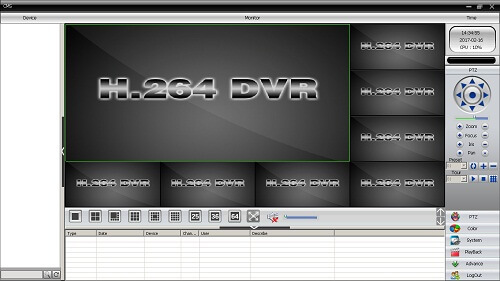 Если на определенной странице было сделано исключение, плагин сообщит, что страница не найдена, и не покажет данные для этой страницы.
Если на определенной странице было сделано исключение, плагин сообщит, что страница не найдена, и не покажет данные для этой страницы.
Использование плагина CMS
Как пользоваться плагином Siteimprove CMS?
См. статью «Как пользоваться плагином Siteimprove CMS?»
Что произойдет, если я добавлю новую страницу на свой сайт? Будет ли плагин автоматически проверять эту страницу?
Это зависит от подключаемого модуля и настройки вашей платформы CMS. Но для большинства плагинов CMS мы это делаем. Когда новая страница публикуется, она инициирует проверку одной страницы этой страницы и перезагружается после завершения сканирования страницы. Полезно знать, что если страница не опубликована, ее нельзя проверить, если вы не используете функцию проверки содержимого, которая в настоящее время доступна только в нашем подключаемом модуле Adobe AEM.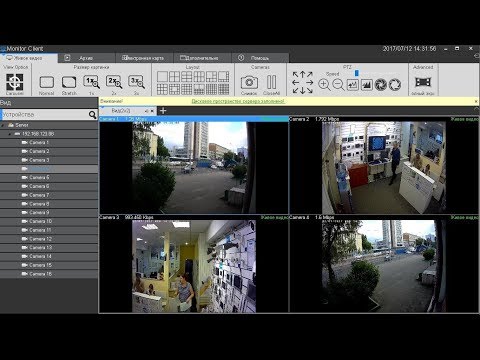 Искатель не может получить доступ к закрытой странице без дополнительной настройки. Эта дополнительная настройка будет включать в себя предоставление учетных данных для входа в систему нашего сканера для обхода экрана входа в систему или разрешение IP-адресов нашего сканера в частной сети. Сюда не входят страницы, которые считаются черновиками и не публикуются.
Искатель не может получить доступ к закрытой странице без дополнительной настройки. Эта дополнительная настройка будет включать в себя предоставление учетных данных для входа в систему нашего сканера для обхода экрана входа в систему или разрешение IP-адресов нашего сканера в частной сети. Сюда не входят страницы, которые считаются черновиками и не публикуются.
Могу ли я проверить содержимое перед его публикацией?
Это возможно с некоторыми подключаемыми модулями с функцией проверки перед публикацией. Для проверки перед публикацией мы выполняем подмножество проверок. Дополнительные сведения см. в разделе Что такое предварительная публикация?
См. также страницу предварительной публикации для получения дополнительных сведений о конкретных подключаемых модулях, которые используют проверки перед публикацией, и см. руководства по установке для этих подключаемых модулей, доступные на странице каждого конкретного подключаемого модуля, для получения более подробной информации о конкретных проверках, выполняемых с проверкой перед публикацией для подключаемых модулей.
Работает ли оценка Siteimprove DCI® только для опубликованного контента?
Да. Большинство проверок Siteimprove выполняются только для опубликованного контента. Для проверки перед публикацией, которая доступна для некоторых плагинов, упомянутых на странице предварительной публикации, мы выполняем только некоторые из этих проверок.
Для получения более подробной информации о конкретных проверках подключаемых модулей с помощью проверки перед публикацией см. руководства по установке этих подключаемых модулей, которые можно найти по ссылкам на каждую страницу подключаемого модуля на странице предварительной публикации.
Может ли пользователь создать политику из подключаемого модуля?
Политики должны быть созданы на платформе Siteimprove, отмечены как высокоприоритетные и включены для всех сайтов, чтобы они отображались в подключаемом модуле.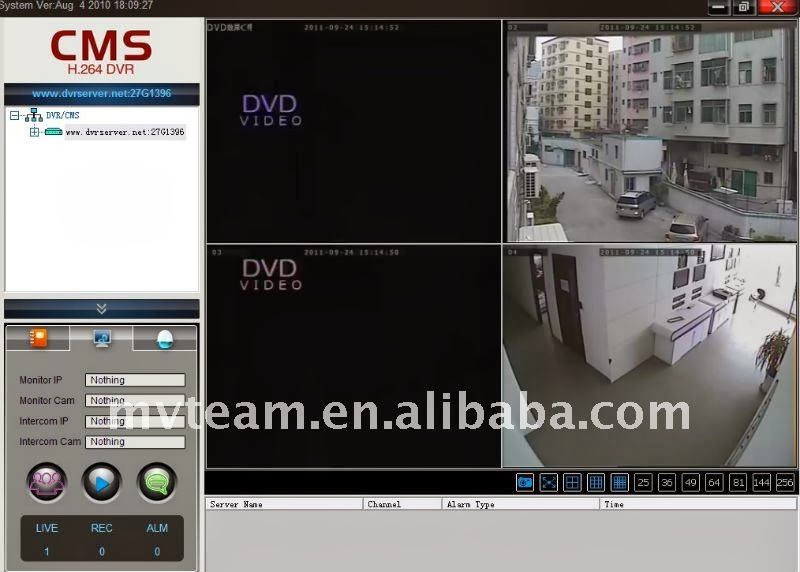 Для предварительно опубликованного контента в Adobe Experience Manager и Drupal 8+ будут доступны политики контента, отмеченные как высокоприоритетные и включенные для всех сайтов.
Для предварительно опубликованного контента в Adobe Experience Manager и Drupal 8+ будут доступны политики контента, отмеченные как высокоприоритетные и включенные для всех сайтов.
Может ли пользователь принимать решения о орфографических ошибках или словах для проверки в подключаемом модуле?
Нет. Добавление слов в словарь должно выполняться на платформе Siteimprove.
Устранение неполадок
К кому обратиться за поддержкой по устранению неполадок с подключаемыми модулями CMS?
Плагины имеют разных поставщиков поддержки, подробности об этом выделены на нашей странице плагинов CMS веб-сайта с кем связаться на каждой отдельной странице плагина, также можно найти на нашей странице плагина CMS на веб-сайте.
Для получения плагинов Siteimprove вы можете обратиться в нашу службу технической поддержки support@siteimprove.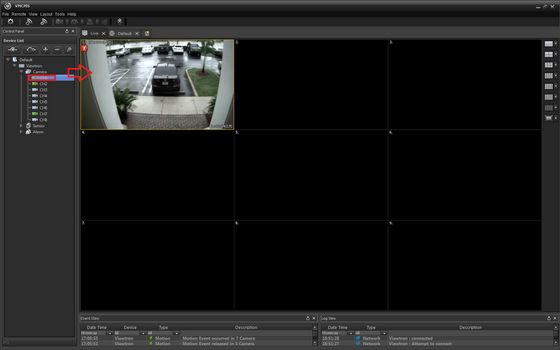 com.
com.
Почему я не вижу плагин Siteimprove CMS?
Почему я не вижу плагин Siteimprove CMS?
Почему я получаю сообщение об ошибке «Отсутствует доступ к странице»?
Плагин CMS: Почему я получаю сообщение об ошибке «Отсутствует доступ к странице»?
Вы нашли это полезным?
Да
№
Отправить отзыв
Извините, мы не смогли вам помочь. Помогите нам улучшить эту статью своими отзывами.
Как ускорить видео на iPhone или вернуть замедленное видео к нормальной скорости
Shutterstock
Ускорить видео на iPhone или вернуть замедленное видео к нормальной скорости очень просто с приложения iMovie или Photos соответственно.
Реклама
- Ускорить видео на iPhone можно двумя способами.

- Если вы хотите ускорить видео, записанное с нормальной скоростью, вам необходимо установить бесплатное приложение Apple iMovie, которое позволяет ускорять или замедлять любое видео.
- Если вы хотите ускорить замедленное видео, вы можете отредактировать замедленное видео в приложении «Фотографии» на iPhone, где вы можете ускорить замедленную секцию до нормальной скорости или полностью удалить ее.
- Посетите домашнюю страницу Business Insider, чтобы узнать больше новостей .
Режим замедленной записи iPhone позволяет легко использовать специальные эффекты, которые всего несколько лет назад требовали дорогостоящего оборудования для видеозаписи.
Но что, если вы хотите ускорить видео, а не замедлить его? Да, ваш iPhone тоже может это сделать.
То, как именно вы это сделаете, зависит от того, какое видео вы хотите ускорить. Если вы записали видео с настройкой Slo-Mo на iPhone и хотите ускорить его до нормальной скорости, вы можете легко сделать это в приложении «Фотографии».
Но если вы хотите ускорить обычное видео, вам необходимо установить и использовать бесплатное приложение Apple iMovie. Вот как это сделать.
Реклама
Ознакомьтесь с продуктами, упомянутыми в этой статье:
iPhone Xs (от 9 долларов США)99,99 в Best Buy)
Как ускорить видео на вашем iPhone с помощью iMovie
1. Если вы еще не установили iMovie, сделайте это сейчас.
2. Запустите приложение iMovie и, если появится экран приветствия, нажмите «Продолжить».
3. На странице «Проекты» коснитесь знака «плюс», чтобы начать новый фильм.
4. Во всплывающем окне «Новые проекты» нажмите «Фильм».
5. Найдите видео, которое вы хотите ускорить, и коснитесь его. Затем нажмите «Создать фильм» в нижней части экрана.
Реклама
6.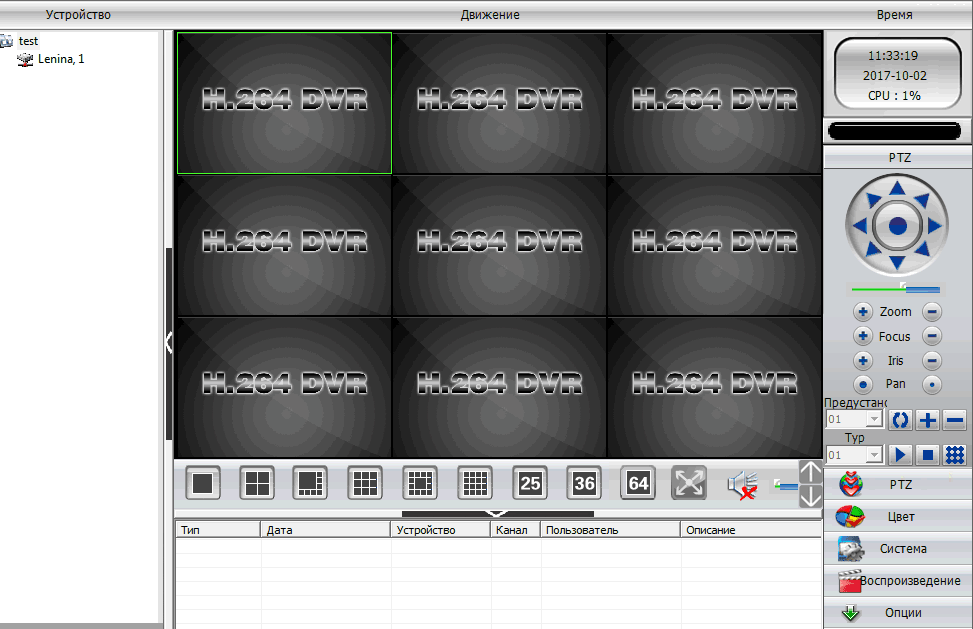 На странице редактирования видео коснитесь видеоклипа на временной шкале. В нижней части экрана должны появиться инструменты для редактирования видео.
На странице редактирования видео коснитесь видеоклипа на временной шкале. В нижней части экрана должны появиться инструменты для редактирования видео.
Дэйв Джонсон/Business Insider
В iMovie есть несколько инструментов для редактирования видео, в том числе возможность изменять скорость воспроизведения видео.
7. Нажмите кнопку «Скорость», которая выглядит как спидометр.
8. Перетащите ползунок вправо, к кролику. Чем дальше вы перетащите его, тем быстрее будет воспроизводиться видео, вплоть до 2-кратной нормальной скорости. Вы можете предварительно просмотреть свои изменения, нажав кнопку «Воспроизвести» в верхней части экрана.
Дэйв Джонсон/Business Insider
Перетащите ползунок скорости вправо, чтобы ускорить видео.
Реклама
9. Когда вы закончите редактирование, нажмите «Готово» в верхнем левом углу экрана.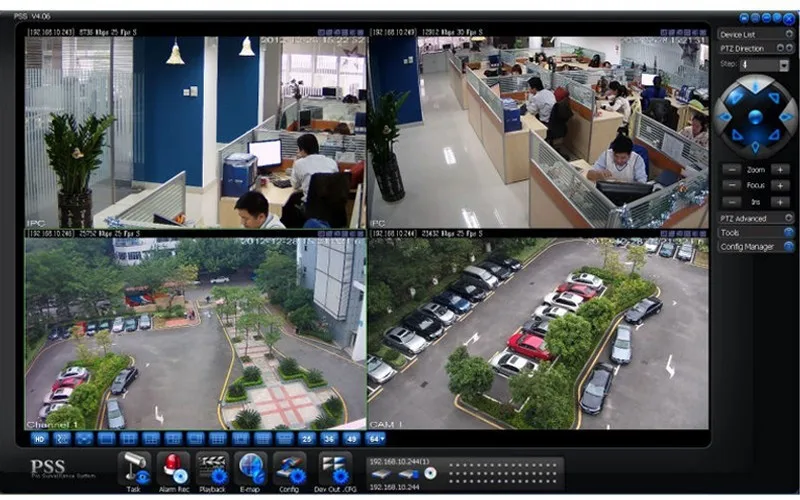
10. Нажмите кнопку «Поделиться» в нижней части экрана и выберите способ сохранения готового видео.
Как восстановить нормальную скорость замедленного видео на iPhone
1. Запустите приложение «Фотографии» и нажмите «Альбомы» в нижней части экрана.
2. Коснитесь «Замедленная съемка», чтобы просмотреть список видеороликов, снятых вами в замедленном режиме, затем выберите видео, которое вы хотите ускорить.
3. Нажмите «Изменить» в верхней части экрана.
Реклама
4. В нижней части экрана вы увидите временную шкалу видео. Черточки, расположенные близко друг к другу, представляют видео с нормальной скоростью, а черточки, расположенные дальше друг от друга, представляют часть видео в замедленном темпе. Секция замедленного воспроизведения имеет немного большие перетаскиватели на обоих концах.

 Вам необходимо определить, в каком из них есть проблемы, и заменить его жестким диском с функцией наблюдения.
Вам необходимо определить, в каком из них есть проблемы, и заменить его жестким диском с функцией наблюдения.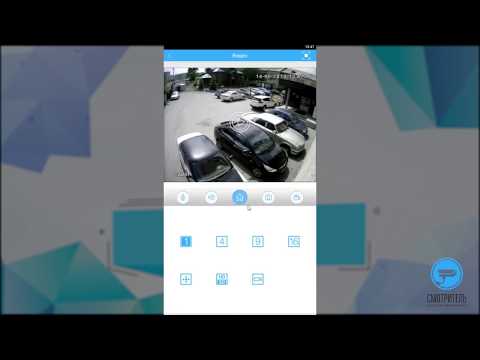 Войдите в настройки камеры и установите более высокий FPS, например 10 FPS.
Войдите в настройки камеры и установите более высокий FPS, например 10 FPS.
 Просто поднесите его поближе и проверьте, есть ли разница в живом изображении.
Просто поднесите его поближе и проверьте, есть ли разница в живом изображении.